Hướng Dẫn Sử Dụng Canva Cho Bài Thuyết Trình Ấn Tượng
Trong nhiều thập kỷ, ý nghĩ về một bài thuyết trình ở trường đại học thường gợi lên hình ảnh những slide PowerPoint khô khan, thiếu cảm hứng. Quá trình này thường tẻ nhạt, các lựa chọn thiết kế hạn chế, và kết quả cuối cùng hiếm khi tạo ra sự hứng khởi. Tuy nhiên, bối cảnh học thuật đang thay đổi, và giao tiếp bằng hình ảnh ngày càng trở nên quan trọng hơn bao giờ hết. Trong kỷ nguyên mới này, Canva cho sinh viên đã nổi lên như một công cụ học tập không thể thiếu, cách mạng hóa hoàn toàn cách chúng ta tiếp cận việc thiết kế bài thuyết trình. Điều này không chỉ là làm cho mọi thứ trông đẹp mắt; đó là về việc truyền đạt ý tưởng hiệu quả hơn, thu hút khán giả sâu sắc hơn, và thực hiện tất cả với sự dễ dàng đáng kinh ngạc. Hướng dẫn này sẽ khám phá cách bạn có thể tận dụng bộ công cụ hình ảnh mạnh mẽ của Canva, từ trình tạo bài thuyết trình trực quan đến trình chỉnh sửa ảnh nhanh chóng và tính năng Docs to Decks đột phá để nâng cao công việc học tập và làm cho ý tưởng của bạn tỏa sáng.
Tại Sao Kể Chuyện Bằng Hình Ảnh Là Một Siêu Năng Lực Ở Trường Đại Học
Trước khi đi sâu vào "cách làm", điều quan trọng là phải hiểu "tại sao". Một bài thuyết trình mạnh mẽ không chỉ là một tập hợp các gạch đầu dòng; đó là một câu chuyện bằng hình ảnh. Trong môi trường học thuật, đây là một siêu năng lực. Các yếu an tố hình ảnh được thiết kế tốt có thể đơn giản hóa dữ liệu phức tạp, khơi gợi cảm xúc và làm cho thông tin trở nên đáng nhớ hơn đáng kể đối với khán giả (và giáo sư của bạn). Sử dụng một công cụ học tập năng động như Canva cho phép bạn vượt ra ngoài những bức tường văn bản và biến nghiên cứu của mình thành một câu chuyện hấp dẫn, thu hút và thuyết phục.
Làm Chủ Thiết Kế Bài Thuyết Trình: Tại Sao Canva Tốt Hơn PowerPoint
Sức mạnh cốt lõi của Canva nằm ở thiết kế lấy người dùng làm trung tâm, giúp sinh viên không có nền tảng thiết kế đồ họa vẫn có thể tạo ra các sản phẩm chất lượng chuyên nghiệp. Nó loại bỏ một cách có hệ thống những bước khó khăn, phức tạp ở các phần mềm truyền thống như PowerPoint.
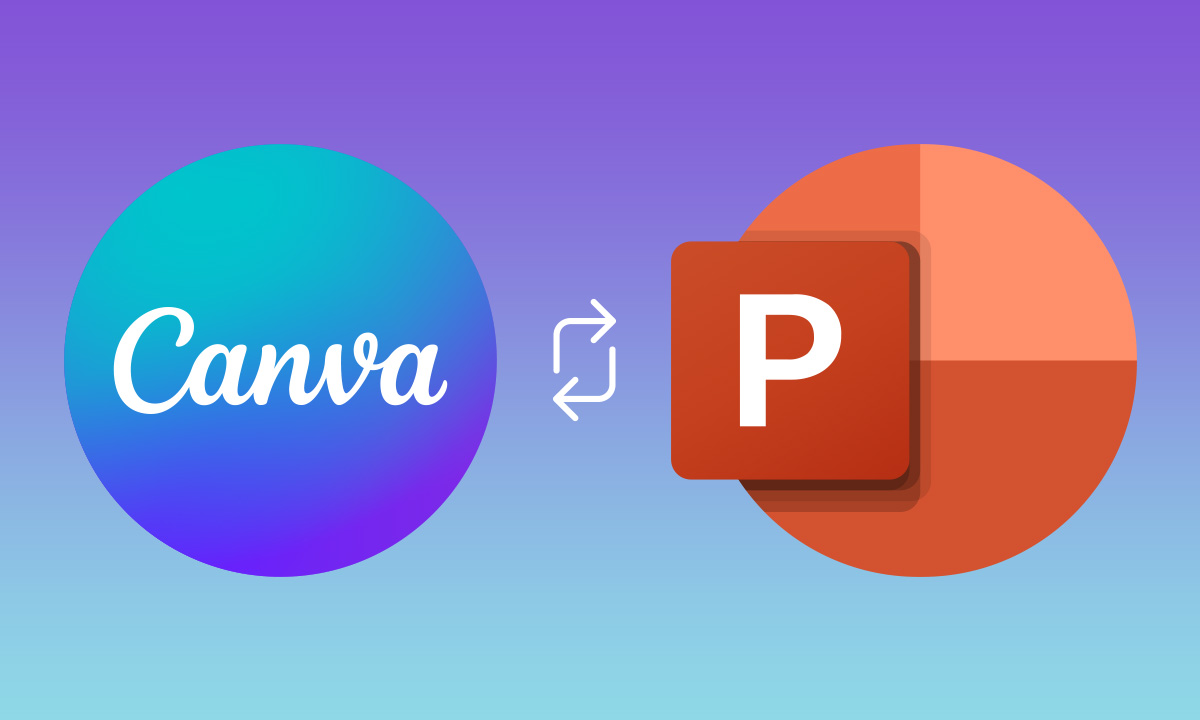
Canva đơn giản hóa các bước tạo slide PowerPoint giúp tạo bài thuyết trình dễ dàng hơn
Một Vũ Trụ Mẫu Thiết Kế: Tìm Điểm Khởi Đầu Hoàn Hảo Của Bạn
Một trong những trở ngại lớn nhất trong thiết kế bài thuyết trình là trang giấy trắng. Canva loại bỏ điều này bằng cách cung cấp hàng ngàn mẫu được thiết kế chuyên nghiệp, phân loại theo chủ đề, phong cách và tâm trạng. Dù bạn đang trình bày một dự án lịch sử, một phân tích khoa học hay một trường hợp kinh doanh, luôn có một mẫu sẵn sàng để sử dụng. Điều này cho phép bạn dành nhiều thời gian hơn để tập trung vào chất lượng nội dung của mình và ít thời gian hơn để đau đầu về việc kết hợp phông chữ và bảng màu.
Phép Màu Của Thao Tác Kéo-Thả: Tùy Chỉnh Dễ Dàng Chưa Từng Thấy
Giao diện kéo-thả huyền thoại của Canva là tính năng đặc trưng của nó. Bạn có thể dễ dàng thêm, xóa hoặc sắp xếp lại các yếu tố như hộp văn bản, hình ảnh, biểu đồ và biểu tượng. Thư viện yếu tố rất lớn, cung cấp mọi thứ từ hình minh họa học thuật đến nhãn dán hoạt hình. Điều này làm cho việc sao chép bố cục trang để nhất quán hoặc tái sử dụng các yếu tố cụ thể trên nhiều slide trở nên cực kỳ đơn giản, giúp tối ưu hóa quy trình làm việc của bạn.
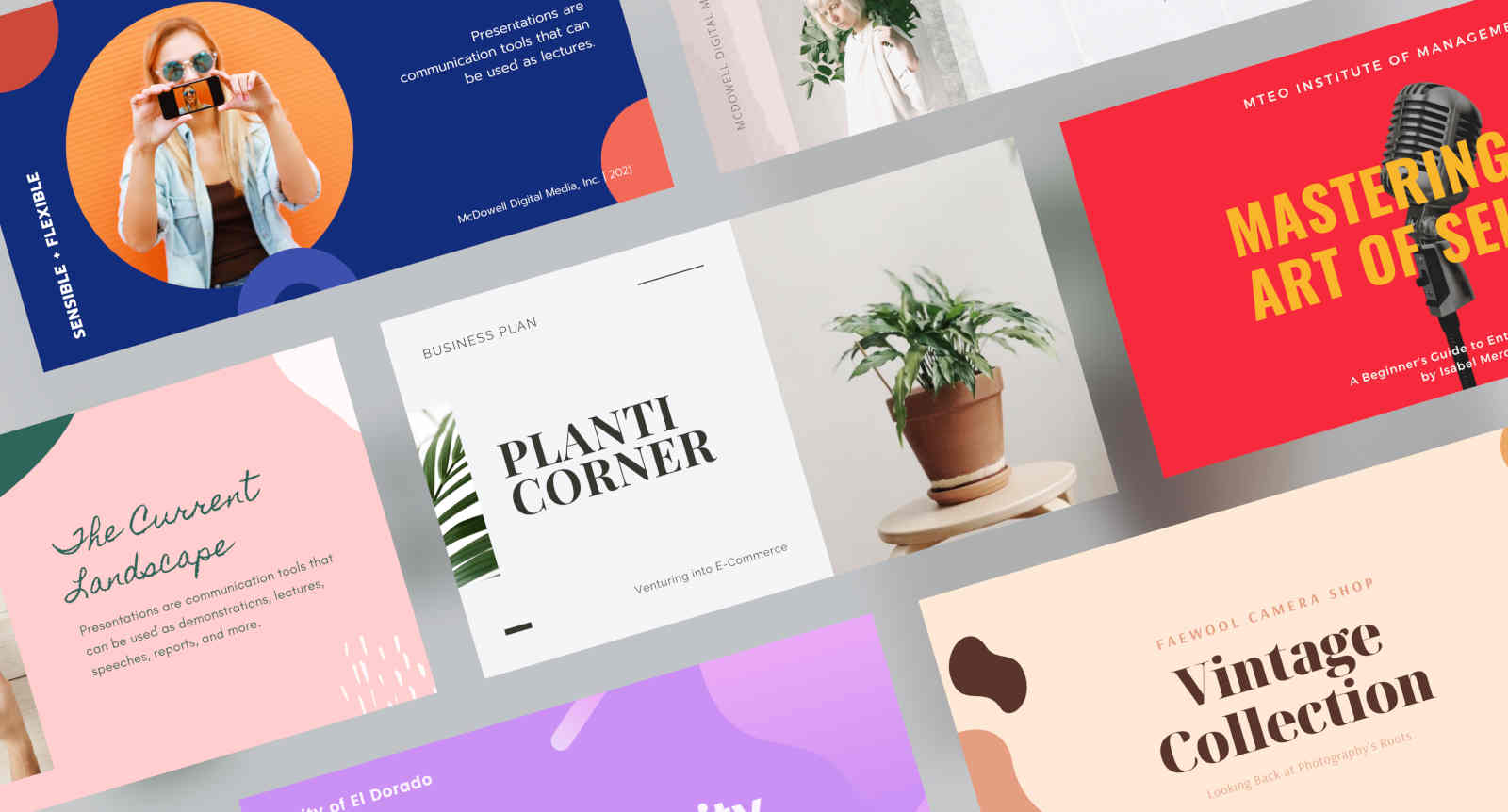 Canva cung cấp các mẫu templates đa dạng cho bài thuyết trình trở nên ấn tượng và đẹp mắt
Canva cung cấp các mẫu templates đa dạng cho bài thuyết trình trở nên ấn tượng và đẹp mắt
Tính Năng Điều Khiển Từ Xa: Thuyết Trình Như Một Chuyên Gia Thực Thụ
Một tính năng nổi bật cho bất kỳ sinh viên nào là điều khiển từ xa tích hợp của Canva. Khi bài thuyết trình của bạn đã sẵn sàng, bạn có thể tạo mã QR. Chỉ cần quét nó bằng điện thoại, và thiết bị của bạn ngay lập tức trở thành một điều khiển từ xa cho bộ slide của bạn. Bạn có thể điều hướng các slide một cách kín đáo mà không bị trói buộc vào máy tính xách tay của mình. Điều khiển từ xa thậm chí còn bao gồm các tính năng bổ sung thú vị, hấp dẫn như hiệu ứng âm thanh tiếng trống dồn dập hoặc mở màn để thêm chút tinh tế và thu hút sự chú ý của khán giả.
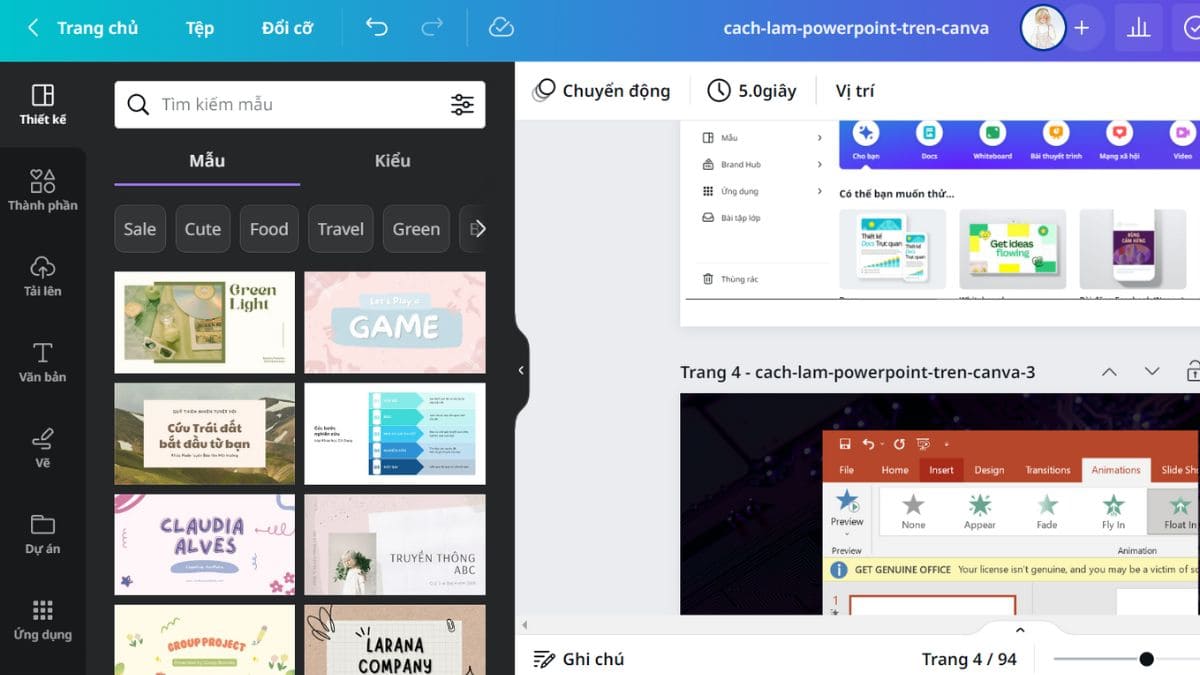
Hướng dẫn chi tiết cách chỉnh sửa Powerpoint bằng Canva
Trau Chuốt Hình Ảnh Của Bạn: Chỉnh Sửa Ảnh Nhanh Chóng Và Hiệu Quả Trong Canva
Một bài thuyết trình tuyệt vời thường dựa vào những hình ảnh chất lượng cao. Mặc dù Canva không thể thay thế Adobe Photoshop, nó cung cấp đủ sức mạnh để trau chuốt các tài sản hình ảnh cho các dự án học đường của bạn, biến nó thành một công cụ học tập tất cả trong một tuyệt vời.
Vượt Ra Ngoài Việc Cắt Cúp Cơ Bản: Sử Dụng Hiệu Ứng Để Nâng Cao Câu Chuyện Của Bạn
Các tính năng chỉnh sửa ảnh của Canva cho phép bạn áp dụng các hiệu ứng mạnh mẽ chỉ bằng một cú nhấp chuột. Ví dụ, tính năng Duotone có thể ngay lập tức thay đổi bảng màu của một hình ảnh để phù hợp với thương hiệu của bài thuyết trình. Bạn có thể áp dụng hiệu ứng màu nâu đỏ (sepia) cho hình ảnh trong một dự án lịch sử để tạo cảm giác chân thực, cổ xưa, hoặc sử dụng hiệu ứng nổi bật màu sắc để thu hút sự chú ý vào các phần quan trọng của một sơ đồ khoa học.
Xóa Nền: Một Công Cụ Thay Đổi Cuộc Chơi Cho Các Slide Sạch Sẽ, Chuyên Nghiệp
Với tài khoản Canva Pro (thường có sẵn miễn phí hoặc giảm giá cho sinh viên), bạn có quyền truy cập vào công cụ xóa nền bằng một cú nhấp chuột. Công cụ này là vô giá để tạo ra các slide sạch sẽ, chuyên nghiệp. Bạn có thể tách một chủ thể chính ra khỏi nền gây mất tập trung của nó và đặt nó một cách liền mạch lên slide của bạn, một nhiệm vụ sẽ tốn nhiều thời gian và kỹ năng hơn đáng kể trong các phần mềm khác.
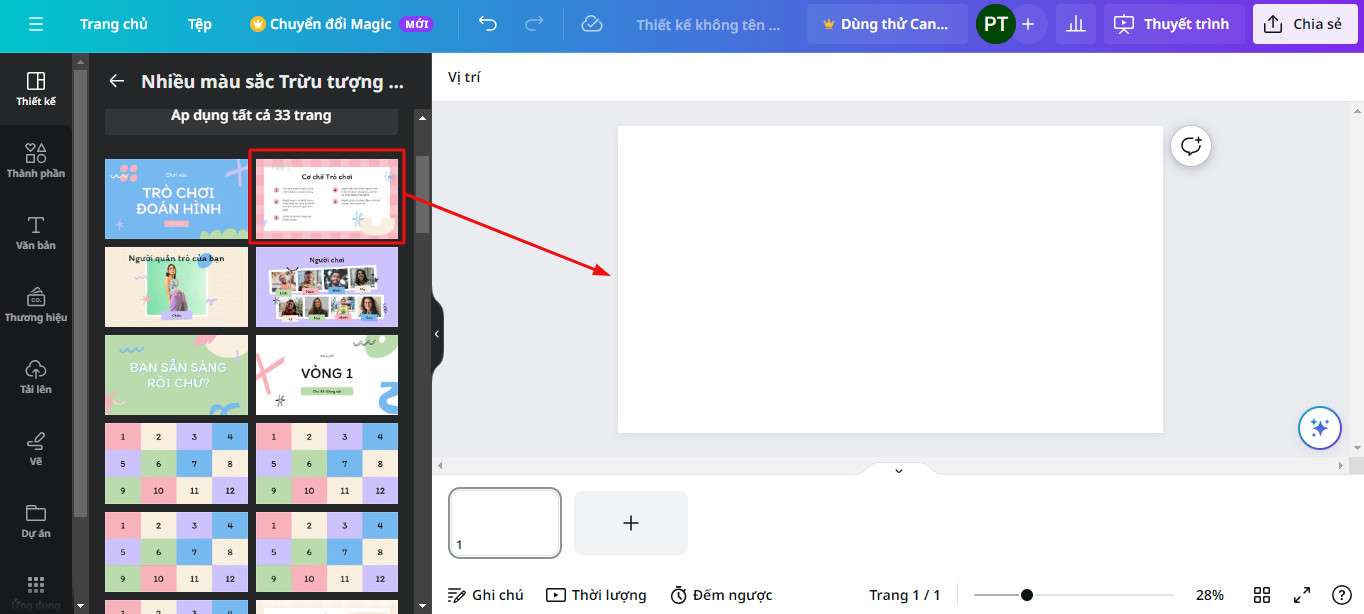
Hướng dẫn chi tiết cách chỉnh sửa Powerpoint bằng Canva
Công Cụ Tiết Kiệm Thời Gian Tối Ưu: Biến Ghi Chú Thành Slide Ngay Lập Tức
Có lẽ tính năng cách mạng nhất cho sinh viên là "Docs to Decks". Công cụ này giải quyết trực tiếp một trong những phần tẻ nhạt nhất của quá trình học tập: chuyển đổi một bài tập viết thành một bài thuyết trình trực quan.
Cách Tính Năng "Docs To Decks" Hoạt Động Một Cách Kỳ Diệu
Nếu bạn đã viết bài nghiên cứu hoặc dàn ý bài tập trong một Canva Doc, tính năng này chỉ cách một cú nhấp chuột. Nằm ở góc trên cùng bên phải, nút "Chuyển đổi" sẽ phân tích văn bản trong tài liệu của bạn xác định các tiêu đề và cụm từ chính và tự động biến nó thành một bài thuyết trình nhiều slide dựa trên một mẫu bạn chọn.
Một Cuộc Cách Mạng Về Quy Trình Làm Việc: Từ Nghiên Cứu Đến Thuyết Trình Chỉ Trong Vài Phút
Hãy tưởng tượng bạn vừa hoàn thành bài nghiên cứu 10 trang và cần một bài thuyết trình 15 slide cho ngày hôm sau. Thay vì bắt đầu từ đầu, bạn chỉ cần sử dụng Docs to Decks. Canva ngay lập tức tạo ra một bản nháp vững chắc cho bài thuyết trình của bạn, hoàn chỉnh với tiêu đề, gạch đầu dòng và thương hiệu nhất quán. Mặc dù bạn vẫn sẽ muốn cá nhân hóa nó bằng cách thêm hình ảnh và tinh chỉnh bố cục, tính năng này giúp tiết kiệm hàng giờ làm việc mệt mỏi, cho phép bạn tập trung vào việc luyện tập cách trình bày.
Trong thế giới học thuật hiện đại, cách bạn trình bày ý tưởng của mình gần như quan trọng bằng chính những ý tưởng đó. Canva cho sinh viên đã chứng tỏ mình không chỉ là một ứng dụng thiết kế đồ họa; đó là một công cụ học tập toàn diện giúp bạn giao tiếp một cách rõ ràng và sáng tạo. Từ các tính năng thiết kế bài thuyết trình trực quan vượt qua các lựa chọn lỗi thời đến trình chỉnh sửa ảnh mạnh mẽ và hiệu quả đáng kinh ngạc của Docs to Decks, Canva cung cấp mọi thứ bạn cần để biến công sức của mình thành những bài thuyết trình hấp dẫn và đáng nhớ.

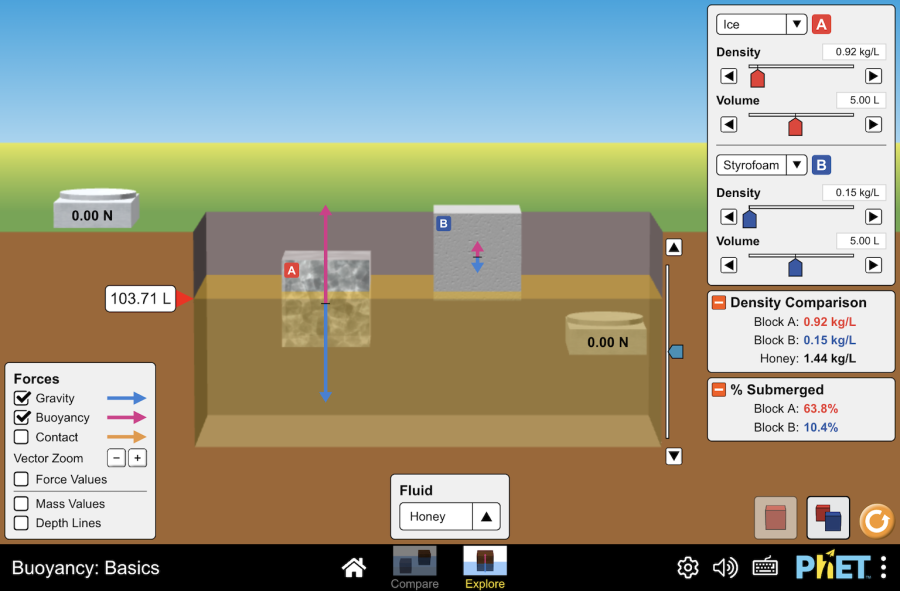
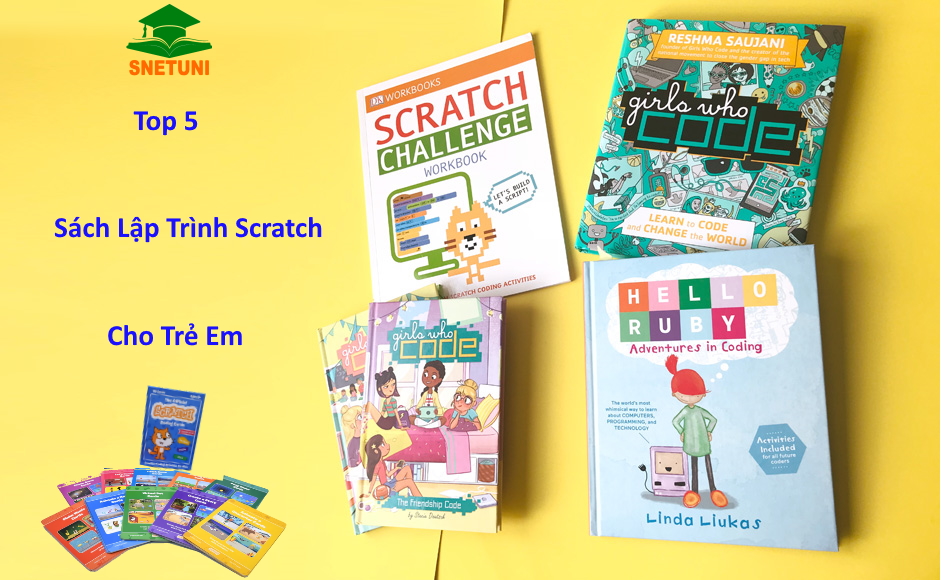

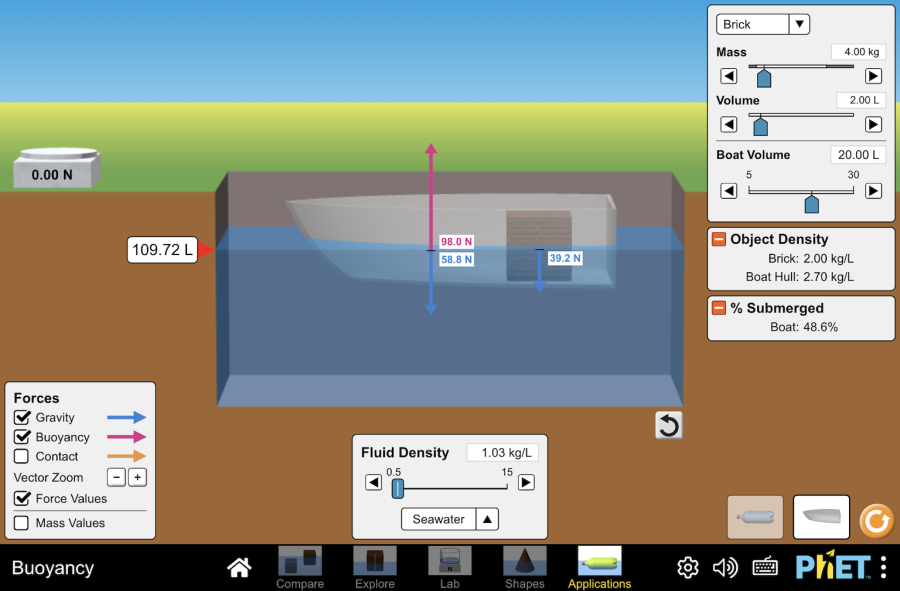
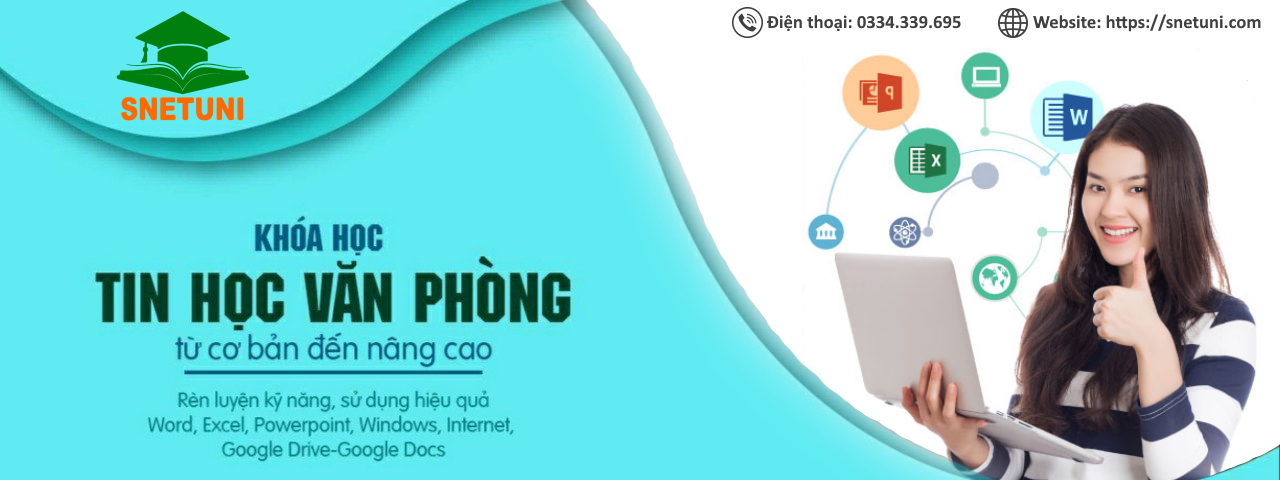

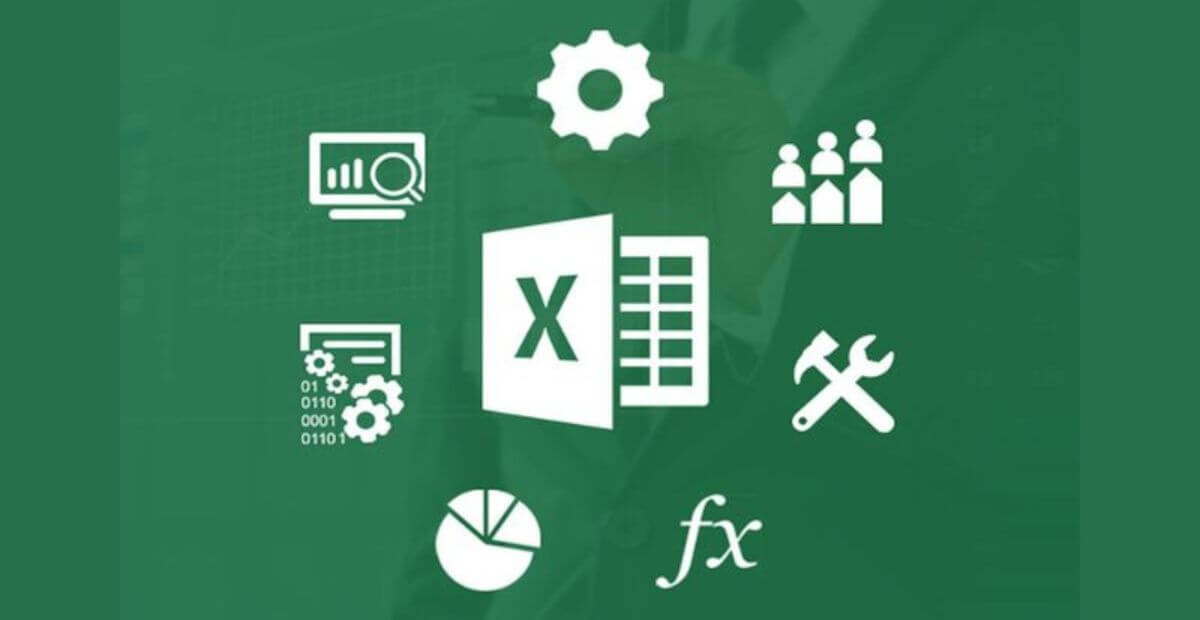

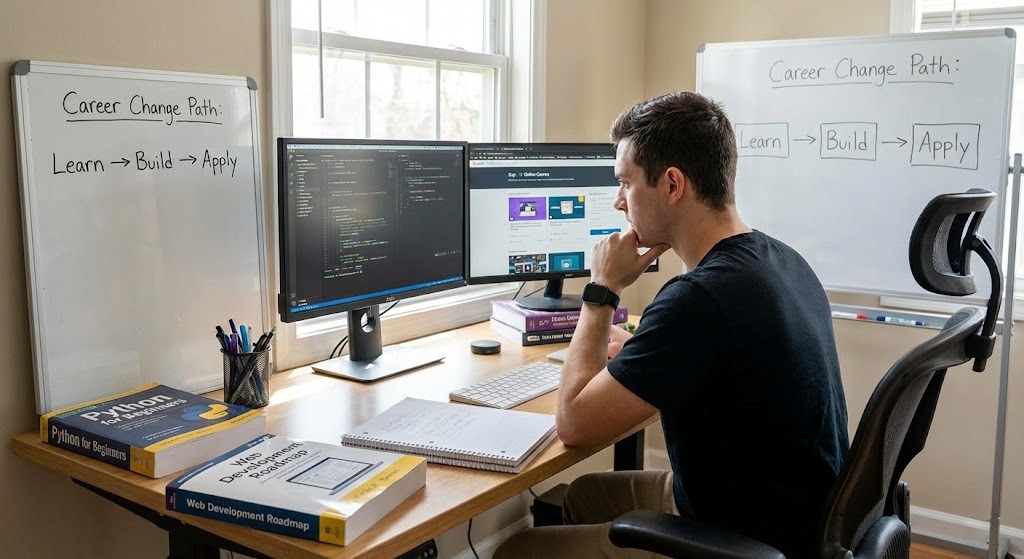

![Top 8 Ngôn Ngữ Lập Trình Tốt Nhất Cho Trẻ Em [Cập Nhật Mới Nhất]](/admin/public/images/post/top-8-ngon-ngu-lap-trinh-tot-nhat-cho-tre-em-cap-nhat-moi-nhat.jpg)
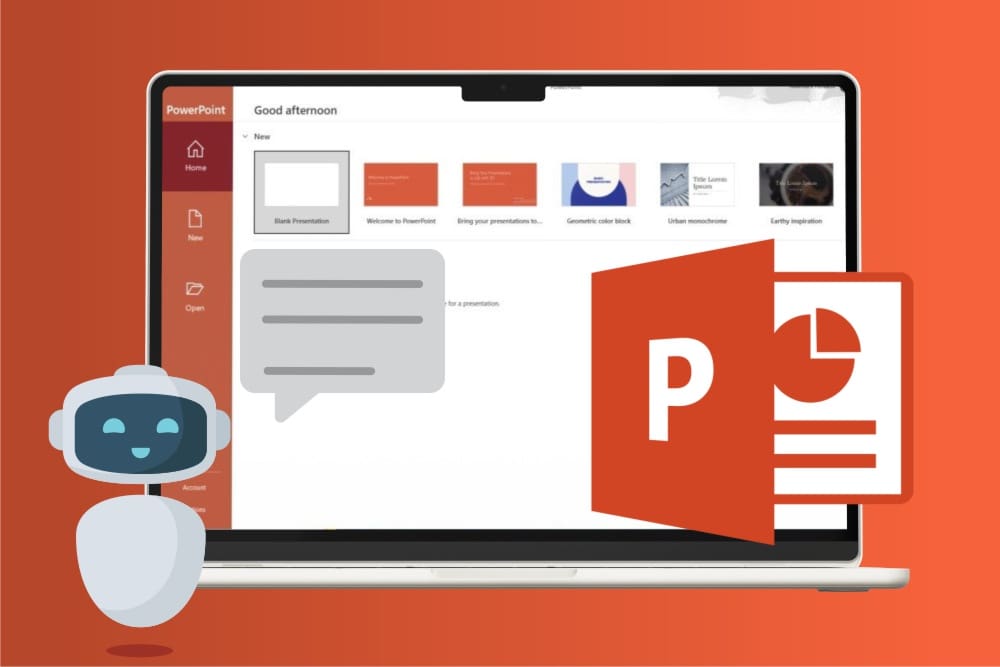


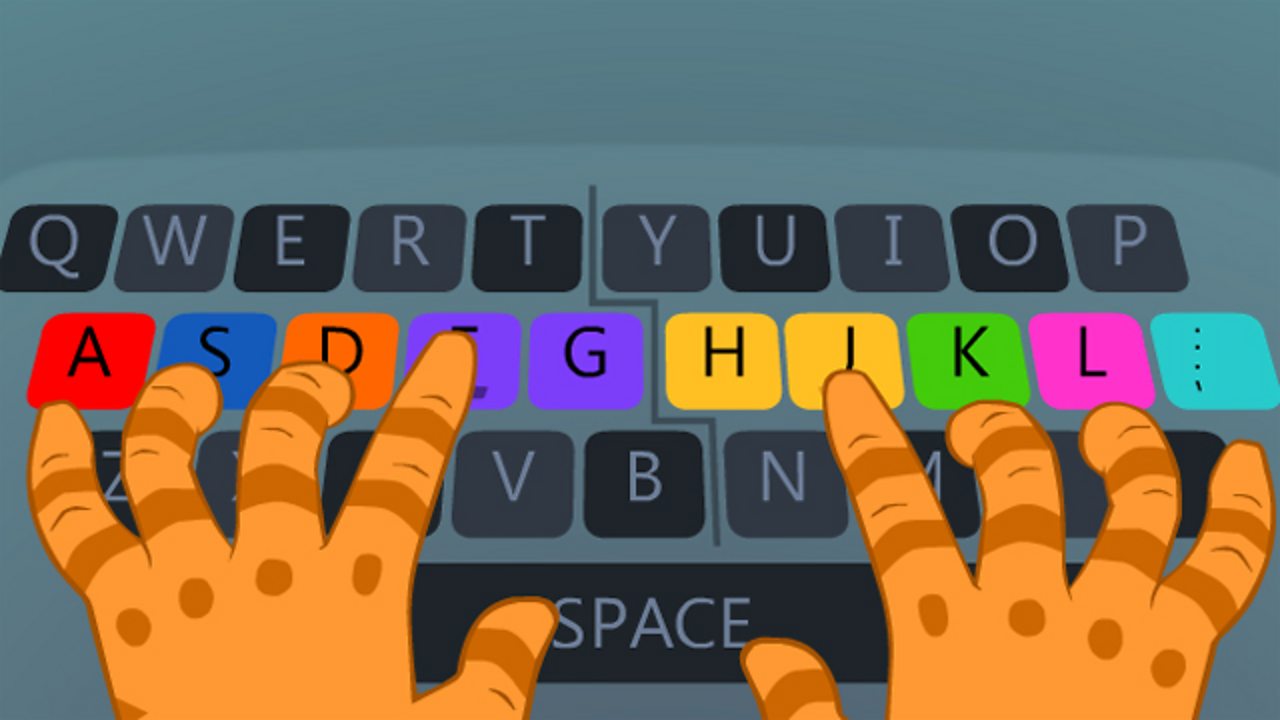
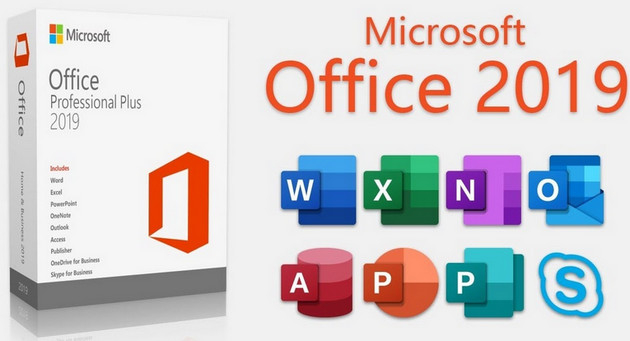
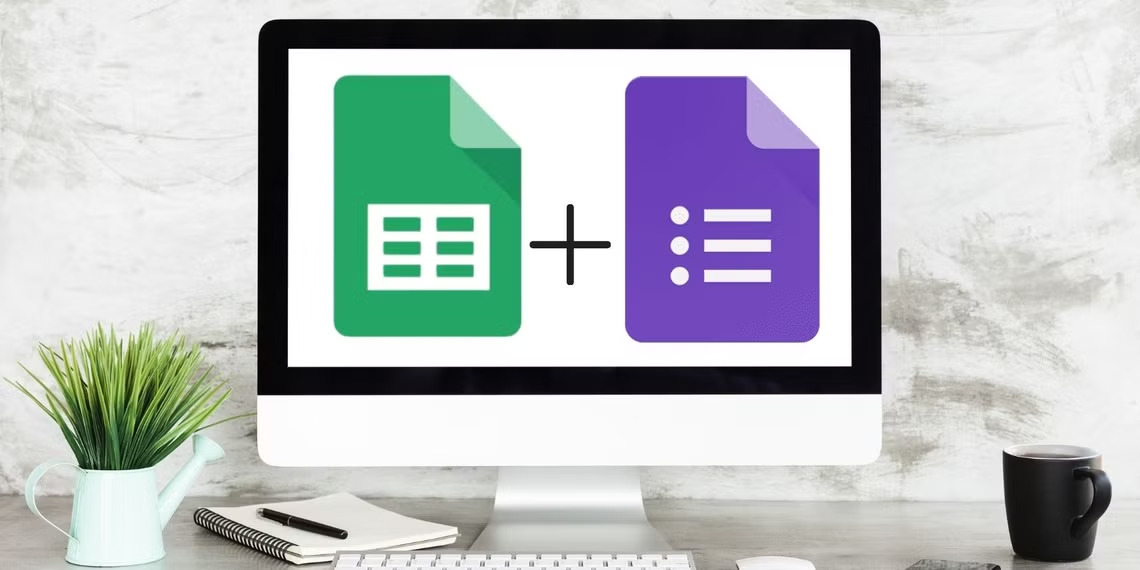
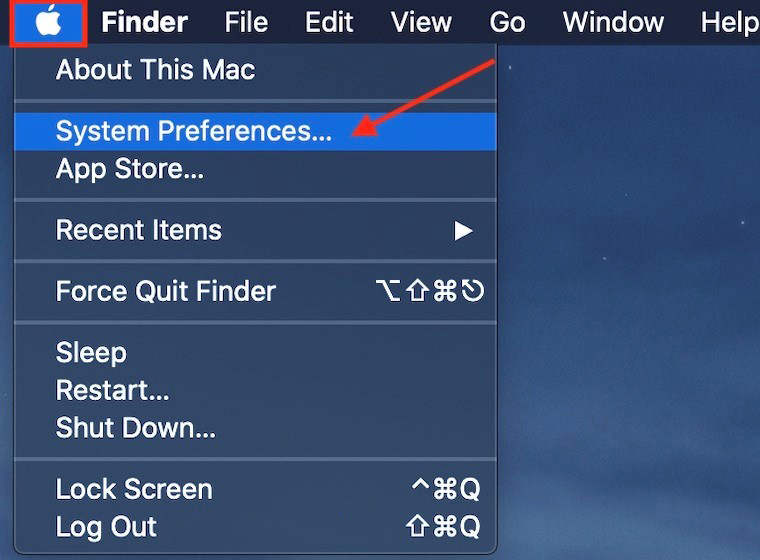


Bình luận